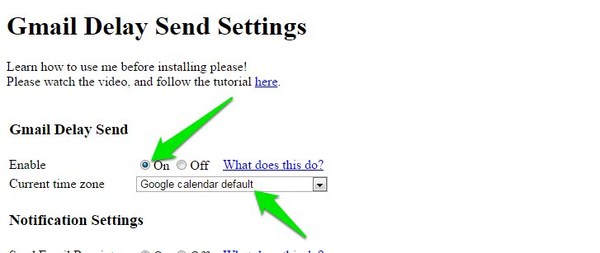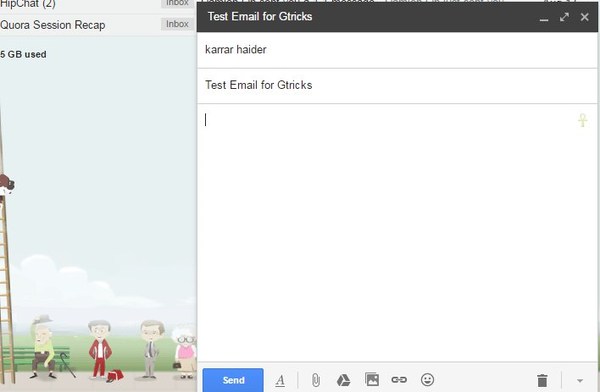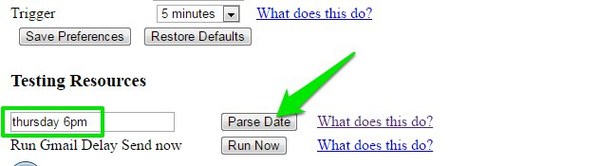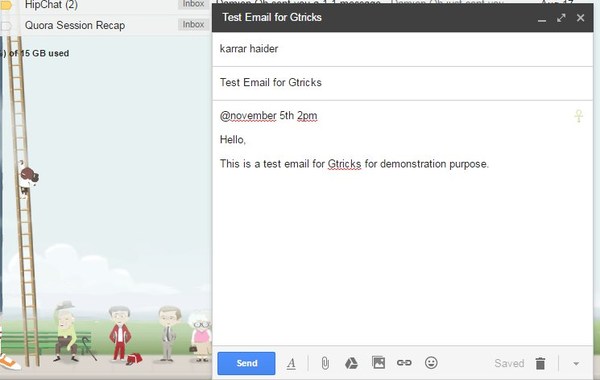Como agendar e-mails do Gmail gratuitamente
Atualização: você não precisa mais deste script gratuito para agendar e-mails no Gmail gratuitamente, pois o Gmail oferece suporte nativo a esse recurso agora. Antes de enviar um e-mail, basta clicar no botão suspenso ao lado do botão “Enviar" e, em seguida, clicar em “Agendar envio” para agendar o e-mail.
Anteriormente, abordamos como o boomerang for Gmail pode ajudar você a programar o envio de e-mails do Gmail para mais tarde. No entanto, o boomerang é um aplicativo pago que exige assinatura mensal para agendar mais de 10 emails por mês e aproveitar todos os seus outros recursos. Muitas pessoas não estão dispostas a desembolsar de US$ 5 a 10 todos os meses apenas para agendar e-mails no Gmail. Infelizmente, não há um único aplicativo disponível que permita agendar e-mails ilimitados do Gmail gratuitamente.
Dito isso, saímos em busca de uma solução gratuita para agendar e-mails do Gmail para serem enviados mais tarde e nos deparamos com um Google Script legal que pode fazer exatamente isso sem limitações; chamado Gmail atraso de envio. Obviamente, esse script requer configuração prévia e não é tão intuitivo de usar quanto esses aplicativos pagos. Mas posso garantir que mesmo um novato pode facilmente configurá-lo e usá-lo não deve ser muito doloroso. Sem mais delongas, vamos ver como agendar e-mails do Gmail para serem enviados mais tarde usando o Gmail Delay Send.
Observação: vamos mostrar as opções de configuração mais fáceis de seguir e facilitar o agendamento de e-mails do Gmail. Se você quiser configurar as coisas de acordo com suas necessidades, adicionamos algumas páginas de ajuda no final do artigo que o ajudarão a entender o que você precisa fazer.
Autorizar envio de atraso do Gmail
Primeiro, você precisa ativar o script em sua conta do Gmail e conceder permissão para acessar seus dados de maneira semelhante à forma como concede permissões a outros aplicativos. Vá para a página de configurações principais do Gmail Delay Send e autorize o acesso para anexá-lo à sua conta do Gmail. Você deve marcar esta página como favorita, pois terá que acessá-la sempre que precisar configurar suas configurações no futuro.
Definir as configurações de envio de atraso do Gmail
Você deve configurar o envio com atraso do Gmail antes de escrever seu primeiro e-mail programado no Gmail. Na seção "Gmail Delay Send", você precisa definir "Enable" como "On" para que o script funcione em sua conta do Gmail. Há também uma opção para definir fusos horários, você pode selecionar um fuso horário diferente com base no fuso horário do destinatário do e-mail ou deixar o calendário do Google usar seu fuso horário atual. Não há necessidade de mexer com essa configuração se o fuso horário não for um problema para você.
Na seção Configurações avançadas, selecione "Desativado" ao lado de "Exigir rótulo". O envio com atraso do Gmail é baseado em acionadores para identificar um e-mail programado a ser enviado, pesquisando e-mails em sua conta do Gmail. A opção "Trigger" aqui define o tempo total após o qual o Gmail Delay Send pesquisará seu e-mail para novos e-mails a serem agendados. Por padrão, é definido como 5min, mas você pode configurá-lo para 1min se quiser aumentar a precisão. No entanto, defina-o apenas para 1 minuto se você realmente precisar que o e-mail seja entregue no prazo. Isso coloca mais pressão nos servidores do Google, o que é ruim para todos os usuários do Gmail Delay send.
Agora clique no botão “Salvar preferências” abaixo para salvar todas as alterações.
Agende seu primeiro e-mail do Gmail
Depois de definir as configurações, vá para sua conta do Gmail e abra a janela de composição para escrever um e-mail programado. Para fins de teste, você deve inserir seu próprio endereço de e-mail na seção "Para". Depois disso, digite o assunto como quiser e vá para o corpo do e-mail.
Agora, esta é a parte importante, você precisa adicionar uma pequena string de texto no início do e-mail que informará ao Gmail Delay Send que é um e-mail programado e qual é o horário exato em que deve ser enviado. Por padrão, ele usa “@” como símbolo de identificação e usa o formato de data/hora que é entendido por DateJS.
Por exemplo, você precisa digitar “@5 de novembro às 12h” no início do e-mail para agendar um e-mail para o dia 5 de novembro às 12h. Inserir o formato de data/hora correto é o maior problema. Felizmente, o DateJS é inteligente o suficiente para entender a maioria dos formatos. Alguns dos formatos de exemplo incluem próxima quarta-feira, domingo às 6h, 24 de outubro às 14h, 22 às 8h30 e outros formatos semelhantes. Para garantir que o formato que você está usando seja aceito pelo Gmail Delay Send, vá para as “Configurações” novamente. Aqui, digite o formato na parte inferior na seção "Recursos de teste" e clique no botão "Analisar data". O envio com atraso do Gmail informará se o formato foi negado ou aceito.
Agora que você sabe como configurar a string, digite-a no início do e-mail e pressione a tecla “Enter” para passar para a próxima linha. Certifique-se de pressionar “Enter” e passar para a próxima linha, pois a primeira linha é reservada para a string. Depois disso, insira sua mensagem e clique no botão de cruz na parte superior para movê-la para a seção “Rascunho” do Gmail. O envio com atraso do Gmail continuará verificando este rascunho de e-mail e, assim que detectar que chegou a hora, ele o enviará. Abaixo está uma captura de tela de exemplo de como seu e-mail deve ser.
Aqui estão alguns recursos úteis:
Página de configurações de envio de atraso do Gmail
Guia Completo da Página de Configurações
Conclusão
Achei o Gmail Delay Send muito fácil de configurar e trabalhar. Embora inserir a data certa possa ser um pequeno problema, você pode testá-la em suas configurações para garantir que não estrague. Se houver alguma confusão ou você tiver alguma dúvida sobre o envio com atraso do Gmail, informe-nos nos comentários abaixo.